Gjør deg kjent med de 5 beste 3D-videoprodusentene [2025]
Å lage 3D-videoer har lenge vært en utbredt oppgave for de som ønsker å gjøre innholdet sitt mer spennende og særegent. Det finnes en mengde 3D-filmprodusenter tilgjengelig på internett, men hvilke er virkelig pålitelige? Når du går gjennom denne artikkelen, vil du lære om de forskjellige 3D-animasjonsvideoskapere tilgjengelig på internett.

Hvis du ser etter en 3D-skaper som er enkel å bruke og inkluderer et stort antall videoredigeringsverktøy, trenger du ikke lete lenger. Video Converter Ultimate er mer enn bare et konverteringsverktøy; det er også en 3D-videoskaper. Brukere kan velge ønsket anaglyf de ønsker, dele skjermen på 3D-videoen etter eget ønske, velge ønsket format som er kompatibelt med operativsystemet deres, og velge kvaliteten som dekker deres behov. Følg trinnene nedenfor for hvordan du lager din egen 3D-video med dette makeløse verktøyet.
Nøkkelegenskaper
Last ned 3D-videoen
For å begynne, start en nettleser og naviger til Video Converter Ultimate-nedlastingssiden på datamaskinens skrivebord. Etter å ha startet verktøyet, velg Verktøykasse fra menylinjen og naviger til 3D Maker delen av grensesnittet.

Last ned mediefilen
Deretter, ved å klikke på Pluss (+) ikonet i midten av skjermen, kan du laste opp 2D-videoen du vil konvertere til en 3D-video.

Velg ønsket anaglyf
Etter at du har importert 2D-videoen, klikker du på Anaglyph og velg fargen du ønsker å bruke på 3D-filmen fra rullegardinmenyen. Avhengig av dine preferanser kan du velge mellom anaglyfer i fargene rød/cyan, grønn/magenta og rav/blå.

Del videoen
Etter det kan du dele videoen i segmenter som passer dine behov. Du kan endre det ved å velge Side ved side delt skjerm fra rullegardinmenyen Delt skjerm eller Topp til bunn delt skjerm fra rullegardinmenyen Delt skjerm.

Velg ønsket format
Nå har du muligheten til å tilpasse formatet som 3D-videoen din konverteres til. Bestem deg for et filformat som er kompatibelt med enhetens operativsystem du bruker.

Merk: Du kan endre videokvaliteten ved å velge tre forskjellige innstillinger: Høy, Standard, og Lav.
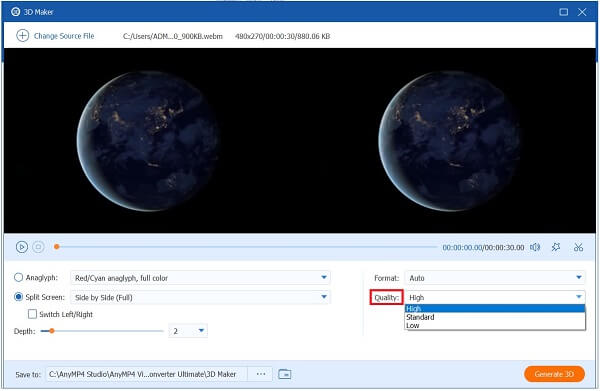
Start konverteringsprosessen
Til slutt kan du klikke på Generer 3D for å se 3D-videoen på skrivebordsskjermen.

Steven Glanville er personen som laget begrepet "Anim8or." Det er en 3D-videomaker-app og karakteranimasjonsprogram som kjører på Windows-operativsystemet. Enten du vil bruke geometriske former, rammer, forvrengninger eller andre modifikasjoner, er det mange alternativer tilgjengelig for deg. Du kan også bruke digitale bildebilder til å lage utklippede videoer, noe som er mulig på grunn av det forhøyede beinsystemet. Samtidig støtter denne videoprodusenten bump-kart, myke skygger, spotlights, teksturer og mange flere.
Nøkkelegenskaper

Pencil2D Animation er et enkelt og intuitivt verktøy for å lage animasjoner som ser tegnet ut for hånd. Den interessante delen om 3D-videoprodusenten er dens minimalistiske design. Den er lett og enkel å bruke, slik at brukerne kan konsentrere seg om å animere i stedet for å bekymre seg for hvilken knapp de skal trykke på neste gang. Enda viktigere, det gir en sømløs overgang mellom raster- og vektorarbeidsflyter, slik at du kan begynne å skissere og male umiddelbart. Pencil2D er en gratis 3D-tekstvideoprodusent på nettet og tilbyr mange opplæringsprogrammer på forskjellige språk.
Nøkkelegenskaper

En annen sterkt anbefalt programvare for 3D-animasjonsfilmskaper som er gratis å laste ned, er Stykz. Det er det første animasjonsprogrammet for pinnefigurer med flere plattformer. Stykz jobber med animasjoner. Det er ingen begrensninger på hvor mange animasjonsdokumenter du kan åpne samtidig. Du kan klippe ut, kopiere og lime inn figurer mellom dem. Mer så har den mange manipulasjonsfigurer. For å generere en kryssende arm-effekt i en figur kan du for eksempel gjenoppleve to linjer uavhengig og enkelt. Du kan raskt bytte overflaten til alle valgte figurer for å utvikle den rekkefølgen du ønsker.
Nøkkelegenskaper

Til slutt, Cinema 4D er en 3D-datamaskinanimasjon, simulering og gjengivelsesprogramvare. Takket være en ny moderne hud, brukergrensesnittforbedringer og et omfattende forhåndsdefinert system for å maksimere arbeidsprosessen din, er den enkel å bruke og har akkurat blitt enda bedre. Avspillingen lar deg eksperimentere med rettferdig prosess og langstrakt modellering og rigging, visuelle effekter, belysning, overflatetekstur og gjengivelse. Den eneste ulempen med verktøyet er at du må satse et fast beløp hver gang for å dra nytte av alle dets unike funksjoner. Prøv denne 3D-videoprodusenten for PC!
Nøkkelegenskaper

Utvidet lesing:
Kjenn de pålitelige GIF-skaperne og lær å lage GIF enkelt
Topp 8 3D-videospillere hjelper deg å nyte 3D-filmer jevnt
Er 3D-modellering en enkel prosess?
3D-modelleringsprogrammer er intrikate fordi de er pålagt å være det. Likevel, hvis programvaren har et brukervennlig grensesnitt og tilbyr en rekke guider og læringsressurser, kan det være relativt enkelt å lære.
Er 3D-modellering et kodingsintensivt prosjekt?
Arbeidskunnskap om datakoding og av og til programmeringsspråk kreves også av 3D-modellere i de fleste tilfeller. 3D-programmer er ikke de enkleste å lære, og 3D-modellering i seg selv kan ha en bratt læringskurve. Som et resultat er det viktig å ha en naturlig evne til å bruke datamaskiner til å fullføre oppgaver riktig.
Vil det ta tid å mestre 3D-modellering?
Vurder følgende faktorer som påvirker hvor lang tid det krever å forstå 3D-design: Å studere det grunnleggende i 3D-design tar minimum 6 til 12 måneder, mens det kan ta mange år å perfeksjonere alle verktøyene.
Der har du det! Det er enkelt å lage 3D-videoer ved å bruke de sterkt anbefalte og pålitelige 3D-videoprodusenter nevnt ovenfor. Video Converter Ultimate er den beste løsningen for å lage 3D-videoer. Enkelt, effektivt og raskt. Installer verktøyet nå og prøv det!
Mer lesing
Slik løser du VLC-lydforsinkelse og den beste måten å fikse det på
Vær kunnskapsrik om hvordan du reparerer VLC-lydforsinkelse permanent på skrivebordet og den unike løsningen å bruke når rettelsene ikke fungerte ved å lese dagens innlegg.
3 metoder for å øke MP4-volumet på Windows, Mac og Online
Hvordan øke MP4-volumet? Finn ut hvordan du kan øke volumet til ønsket format ved å bruke de beste gratis volumforsterkerne online og offline ved å sjekke dette innlegget.
Hvordan beskjære video i Windows Media Player: 3 pålitelige verktøy
Hvordan beskjære video i Windows Media Player? Hvis du har dette spørsmålet, er du på rett side. Lær hvordan du beskjærer video ved å bruke de andre metodene.
Den omfattende veiledningen om endring av sideforhold til kvadrat
Hvordan passe en video inn i en ramme? Kom og finn ut hvordan du endrer sideforholdet til kvadratet på prisverdige måter ved å bruke skrivebordet eller Mac-en i dagens innlegg.